 3dsMax顶点动画工具
3dsMax顶点动画工具
# 3dsMax顶点动画工具
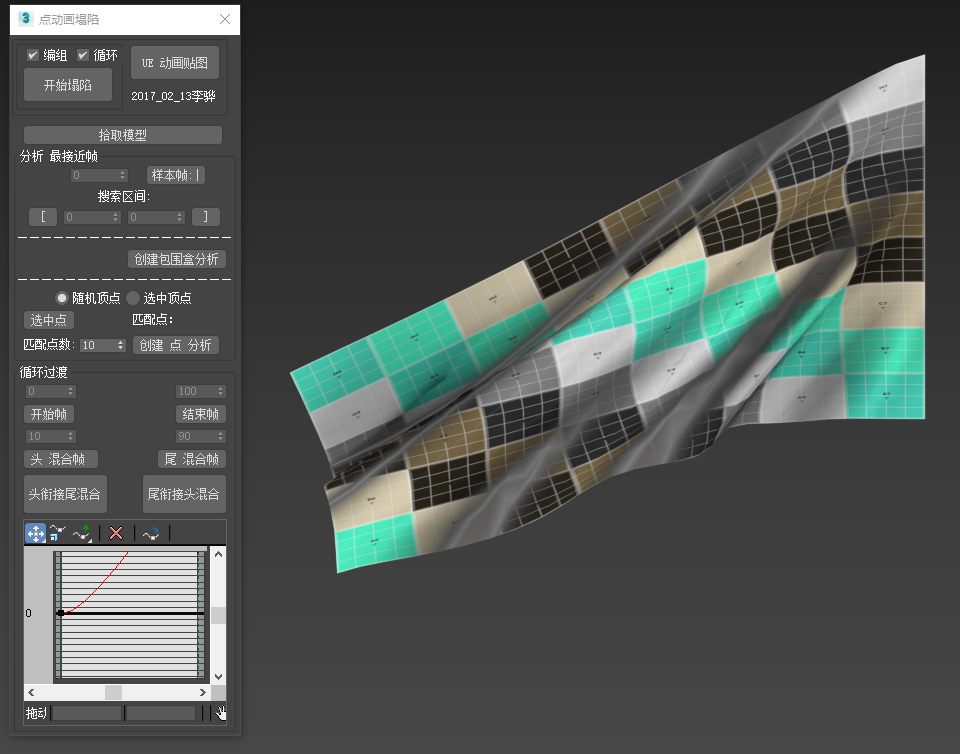
# 1. 塌陷动画
主要是将有动画的模型,如有蒙皮骨骼的角色模型,布料模型的点缓存等等动画,塌陷成单纯的顶点动画,类似于ABC,但是这个顶点动 画无法被FBX导出,只能在 3dsMax 中。
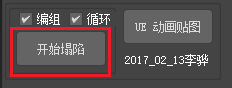

| 编组 | 可以多选模型,塌陷时将其打组 |
| 循环 | 是选中的对象动画曲线 超出范围类型 设置,无法设置顶点动画模型 |
| 开始塌陷 | 将选中模型塌陷成纯顶点动画,是整个时间轴长度 |
Cloth 模拟的动画 需要先塌陷成顶点动画才能 分析 最接近帧 和 创建循环混合。
 此超出范围设置,是设置骨骼动画曲线。不是设置顶点的动画曲线。
此超出范围设置,是设置骨骼动画曲线。不是设置顶点的动画曲线。
# 2. 分析最接近帧
用于创建布料模拟的循环动画,选择某帧作为样本,然后在动画范围内搜索形状最接近的帧。
# 2.1. 包围盒分析
以样本帧形状的包围盒为基本,比对每帧形状包围盒大小,找到差值最小的帧,此方法只能大致匹配整体形状, 布料细节和动画运动趋 势无法匹配。
# 2.2. 选中点分析
以选中的多个模型点作为样本,然后计算搜索范围每帧和样本帧的距离平方差,相对包围盒匹配更精确。
| 拾取模型 | 需要被分析的动画,选中 有顶点动画的模型,点击 拾取。 | 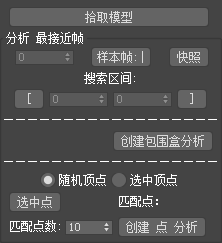 |
| 快照 | 直接给选择的模型创建一个 快照模型 | |
| 样本帧 | 以哪帧动画为样本, | |
| 搜索区间【 】 | 分析的动画时间范围,样本帧 应该在搜索范围外, | |
| 创建包围盒分析 | 开始分析拾取模型的动画。 | |
| 随机顶点 | 在模型上随机选中 匹配个数 顶点用于计算分析 | |
| 选中顶点 | 手动选取模型上的 顶点 ,用于分析 | |
| 选中点 | 获取 选中模型 的选中顶点。 | |
| 匹配点数 | 随机顶点 模式下 ,需要计算的顶点个数 | |
| 创建 点 分析 | 开始分析拾取模型的动画。 |
# 2.3. 查看分析结果
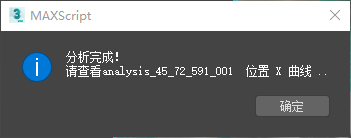
首先 插件不会直接告诉你 分析出来 哪帧 最接近样本帧,而是需要你去看数据 去选择,如下图。

| X 轴向 曲线 | 值越小越接近样本。如果是 点 分析,表示每帧顶和与样本帧顶点距离的平方差。如果是 包围盒 分析,表示每帧的 包围盒左下角和样本帧包围盒的距离。 |
| Y 轴向 曲线 | 只有 包围盒 分析才有 Y轴数据,表示每帧的 包围盒右上角和样本帧包围盒的距离,同样也是值越小越接近样本。 |
每次创建分析 都创建 一个 名为 【analysis】 的虚拟体,如 【analysis_45_72_591_001】
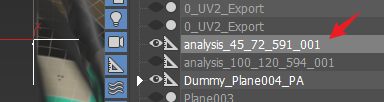
其命名 格式:45 是样本帧时间,72 - 591 分别是搜索范围的开始帧和结束帧。
由于 点距方差 是计算 XYZ 三个轴向的距离,所以得出的数据,只能起参考作用。
# 3. 创建循环过渡
是修改顶点动画,让其头尾帧衔接循环。
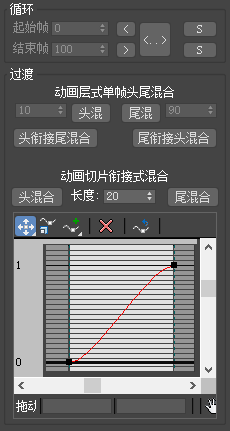
| 起始帧 | 想要创建循环动画的开始帧,点击按钮直接选取 时间轴指针数值 | |
| 结束帧 | 想要创建循环动画的结束帧 | |
| 头 混合帧 | 开始帧修改的融合过渡时间帧,注意不是长度,是时间轴上的的位置 | |
| 尾 混合帧 | 同上,结束帧修改的融和过渡时间帧。 | |
| 头衔接尾 混合 | 把结束帧复制到开始帧,混合时长就是 头混合帧 - 开始帧, | |
| 尾衔接头 混合 | 把开始帧复制到结束帧, | |
| 头混合 | ||
| 长度 | 在起始帧前复制多少帧,或者是结束帧后多少帧动画 | |
| 尾混合 | 把起始帧位置减20 帧动画复制到结束帧减20帧的位置混合。 | |
| 曲线 | 线性混合控制。 |
只支持 顶点动画模型,不支持** **布料模拟带有缓存的模型。 目前只有 常见的 线性混合,动画效果比较差,将来可考虑更复杂的 惯性混合。
如下视频,按 分析接近帧数据 选取的 188 帧动画, 左侧是创建循环的效果,右侧原始动画。
Cloth模拟-顶点循环混合.mp4
# 3.1 单帧混合
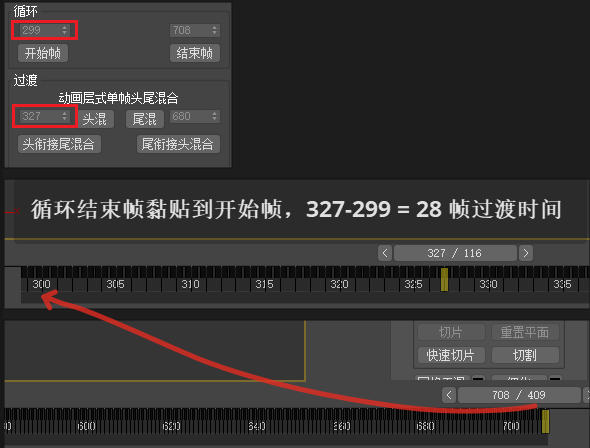 | 头衔接尾 混合 |
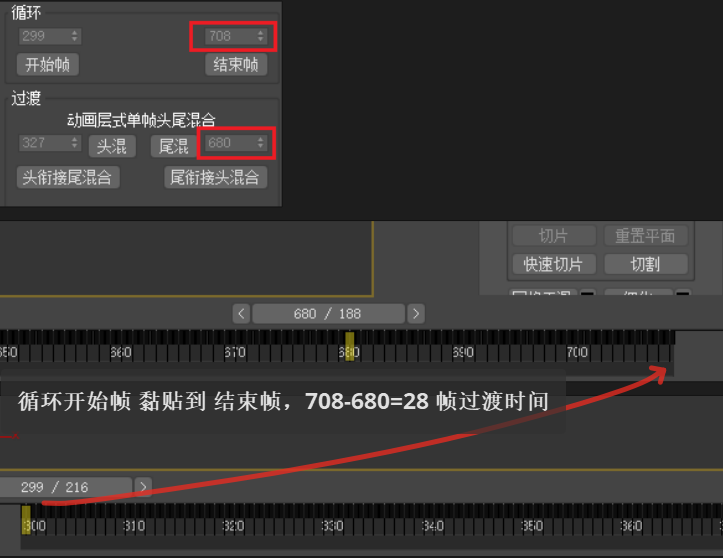 | 尾衔接头 混合 |
| 这两种混合方式很像骨骼加动画层来做头尾循环,都是在头尾黏贴一帧,然后用图层自动过滤,简单但是效果一般。 |
# 3.2 动画片段混合
这种混合方式需要 循环范围外前后还有一定长度的动画,当把混合长度 设置 成 20 时,头混合就需要切循环结束帧之外的 20 动画, 尾混合相反,要切出循序开始之前的 20 帧动画。,如果条件允许建议使用此混合方式,其混合的循环动画更流畅。
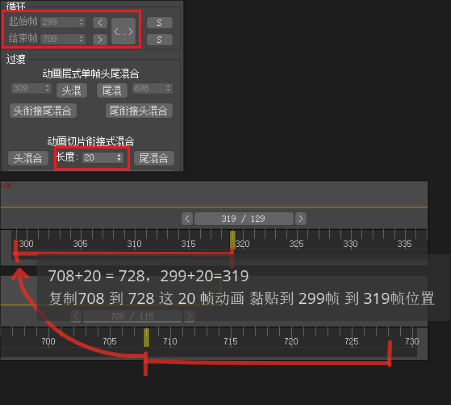 | 头混合,尾切片 |
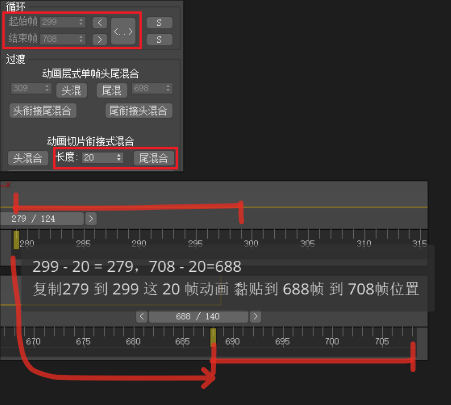 | 尾混合,头切片 |
| 头混合,把循环结束帧后 20 帧动画复制黏贴到 循环起始位置 进行混合 | |
| 尾混合,把循环起始帧前 20 帧动画复制黏贴到 循环结束前 20 位置进行混合 |
